Creează-ți propria pagină de rezervare ca Calendly
Publicat: 2022-05-11Dacă lucrați cu un instrument tradițional de calendar precum Google Calendar sau calendarul MS Outlook, atunci știți cât de frustrant poate fi procesul de programare a întâlnirilor. Clienții dvs. pot fi într-un alt fus orar sau ar putea sugera ore de întâlnire pentru care aveți deja întâlniri planificate.
În schimb, există instrumente disponibile pe piață precum Calendly, vCita sau rezervări Microsoft . Aceste software funcționează cu aplicația dvs. de calendar existentă pentru a automatiza și eficientiza procesul adesea frustrant de programare a întâlnirilor.
Ce este o pagină de rezervare în calendar și de ce aveți nevoie de una?
Aceste instrumente de rezervare le permit oamenilor să programeze întâlniri cu dvs. în condițiile dvs. Introduceți orele în care sunteți disponibil pentru un apel. De exemplu, în fiecare dimineață de la 9:00 la 12:00. Puteți chiar să vă adăugați vacanțele, astfel încât să nu programați întâlniri în acele zile. După ce configurați aplicația cu setările preferate, puteți distribui un link clienților dvs. pe care ei îl pot folosi pentru a rezerva o întâlnire cu dvs., ca în imaginea de mai jos.
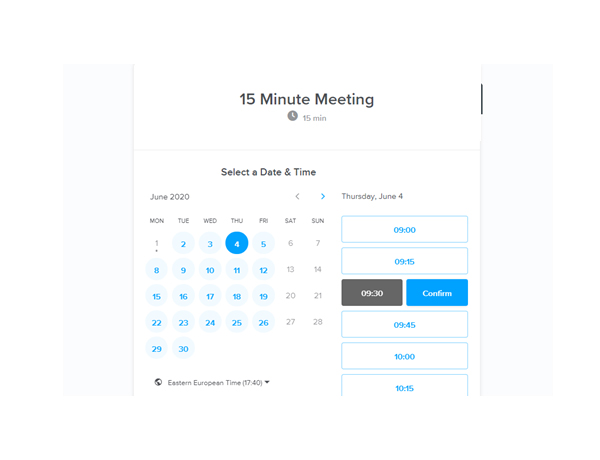
Acest lucru este grozav, de exemplu, dacă aveți un client la telefon și doriți să rezervați un apel cu el. Trimiteți-le e-mailul cu un link către formularul paginii de rezervare. De acolo, ei pot alege un moment convenabil pentru amândoi.
Unele sisteme de pagini de rezervare sunt chiar atât de sofisticate încât puteți colecta plăți online sau puteți conecta alte aplicații la ele, astfel încât să puteți automatiza sarcinile repetitive. Până acum, ar trebui să înțelegeți ce este o pagină de rezervare, dar haideți să vedem ce a făcut unul dintre clienții noștri pentru a face economii uriașe.
Lifehack de la clientul nostru
Una dintre multele frustrări cu care se confruntă oamenii este prețul pentru a vă mări pachetul de programare. Deci, suntem aici pentru a vă oferi o soluție ieftină pe care clientul nostru Ankur o folosește pentru a economisi S3600 la abonamentul de rezervare al companiei!
Faceți cunoștință cu Ankur. Conduce o agenție în Mumbai. El își supraveghează echipa care utilizează o aplicație pentru pagina de rezervare pentru a programa o mulțime de demonstrații de produse cu clienții lor.
După ce a testat câteva soluții precum Microsoft Bookings și Calendly, a descoperit că extinderea utilizatorilor este super costisitoare. De exemplu, a plătit aproximativ 20 de lei pe utilizator în fiecare lună. Asta era în buget la început, dar în timpul pandemiei, echipa sa a crescut cu încă 14 angajați de vânzări și suport, care au nevoie să acceseze programările pe această platformă.
Acum să facem calculul pentru ceea ce a cheltuit pe an pe soluția sa pentru pagina de rezervare.
R: 16 utilizatori X S20 pe lună = S3600 pe an!
Din fericire, a aflat despre un truc de viață care îi permite să-și creeze propria pagină de rezervare. În plus, îi permite să folosească numele său de marcă Zencommerce.cyou în linkul paginii de rezervare pe care îl trimite clienților, în loc de: calendly.com/booking/[email protected]##%@
Deci, cât costă? Probabil mii de lire sterline, nu? ….
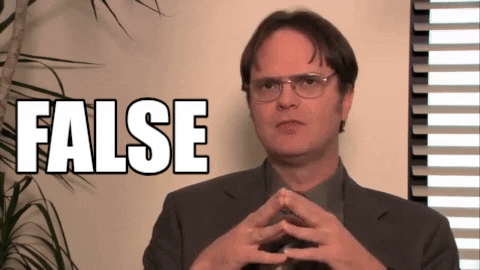
Gresit. Vom arunca puțină lumină asupra acestui truc de viață secret și vom demonstra cum puteți face acest lucru pentru doar o fracțiune din ceea ce oferă software-ul premium pentru numiri.
Cum să vă creați pagina de programare
Pentru a vă crea propria pagină de rezervare, cum ar fi rezervările Calendly sau MS, trebuie să utilizați o aplicație web gratuită cPanel, cum ar fi EasyAppointments. EasyAppointments este un software complet gratuit și open-source pe care îl puteți accesa prin cPanel. Este gratuit de întreținut și cu siguranță fără taxe pentru a adăuga utilizatori și pentru a programa întâlniri. Clienții profesioniști pot folosi și serviciile premium oferite.
Aplicația web EasyAppointments permite clienților tăi să aranjeze întâlniri cu tine prin web. De asemenea, vă permite să vă sincronizați datele cu Google Calendar, astfel încât să le puteți utiliza cu alte servicii.
EasyAppointments va funcționa perfect cu site-ul dvs. web existent, deoarece poate fi plasat într-un singur folder de server și ambele site-uri pot partaja aceeași bază de date.
Să parcurgem pașii:
- Alegeți un pachet de găzduire web și înregistrați .cyou
- Asigurați-vă domeniul cu un certificat SSL
- Activați și configurați EasyAppointments
1. Selectați un pachet de găzduire și înregistrați .cyou
În primul rând, aveți nevoie de un pachet de găzduire cPanel. De ce să folosiți găzduirea cPanel? Ei bine, oferă un serviciu integrat numit Softaculous , care găzduiește sute de aplicații web populare.
Puteți comanda pachetul de găzduire cu domeniul .cyou și puteți finaliza procesul de comandă.
a) Alegeți opțiunea „adăugați un domeniu nou” .
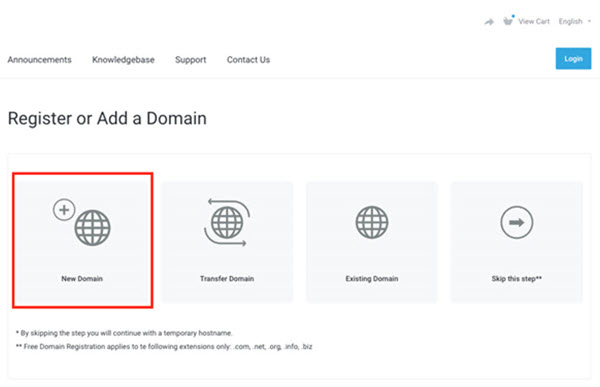
b) Selectați domeniul pe care doriți să îl înregistrați și utilizați extensia .cyou
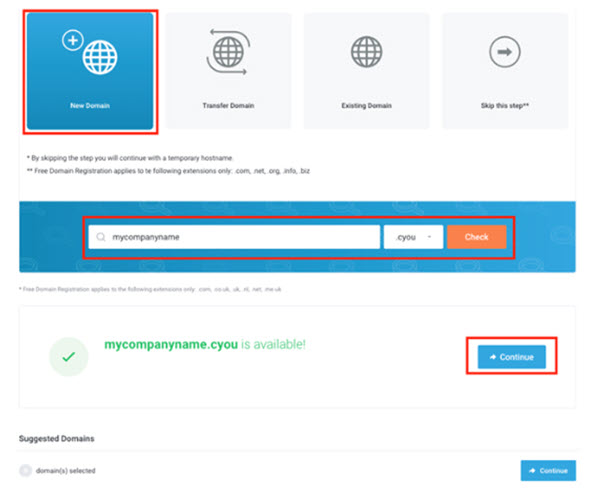
c) Acum apăsați butonul „continuare”.
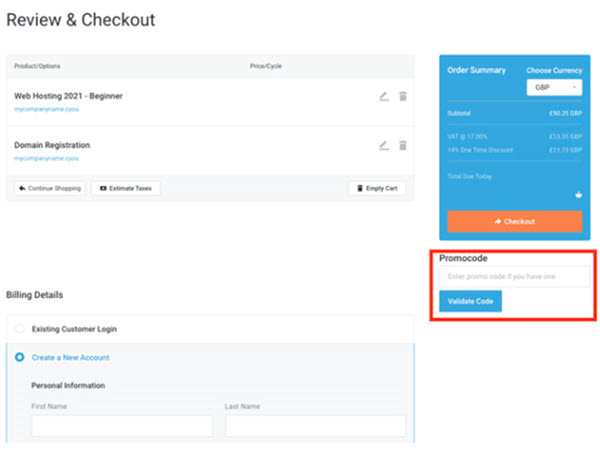
O ofertă specială este acum disponibilă pentru a înregistra hosting plus .cyou pentru 2. 00 timp de un an cu codul: p198745632 . Folosiți codul în etapa finală a plății. Odată ce ați finalizat procesul de finalizare, domeniul și găzduirea dvs. vor fi disponibile pentru utilizare.
2. Asigurați-vă domeniul cu un certificat SSL
Îți vei partaja domeniul cu o mulțime de oameni, așa că asigură-te că este protejat și de încredere de motoarele de căutare și vizitatori. Un certificat SSL pozitiv de bază vă va permite să vă securizați domeniul. Achiziționați certificatul SSL pozitiv prin acest link .
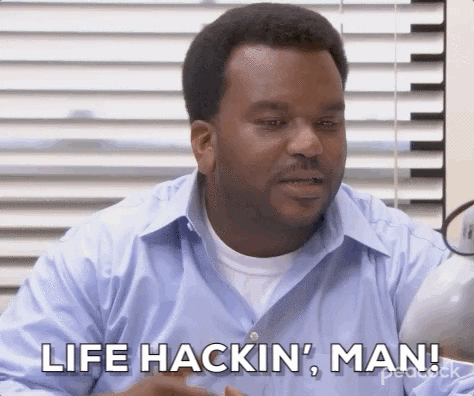
Odată ce achiziționați certificatul SSL, accesați cPanel și urmați acești pași pentru a-l configura cu domeniul dvs.
- Instalați SSL în cPanel cu AutoInstallSSL. Sau urmăriți acest tutorial video.
- În cPanel, asigurați-vă că tot traficul de pe site ajunge întotdeauna către paginile dvs. criptate SSL. Vezi cum aici.
3. Configurați EasyAppointments pe găzduirea noastră din Marea Britanie
Acum că v-ați activat găzduirea cPanel și v-ați securizat domeniul .cyou cu un certificat SSL de încredere, este timpul să vă configurați pagina de programare.
a) Pentru a începe, conectați-vă la zona dvs. de clienți și selectați „Servicii”.
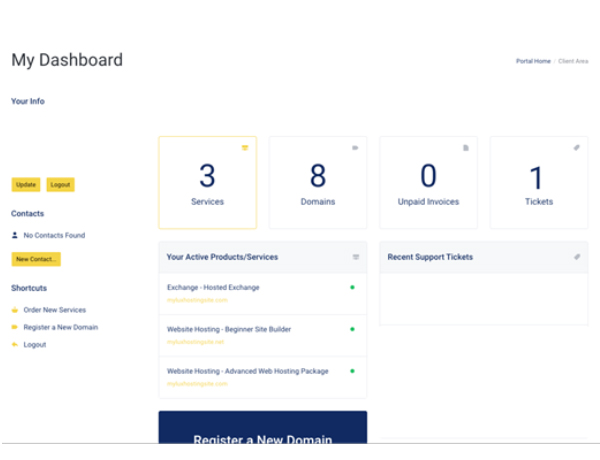
b) Din „Produsele și serviciile mele”, selectați planul de găzduire pe care doriți să îl configurați.
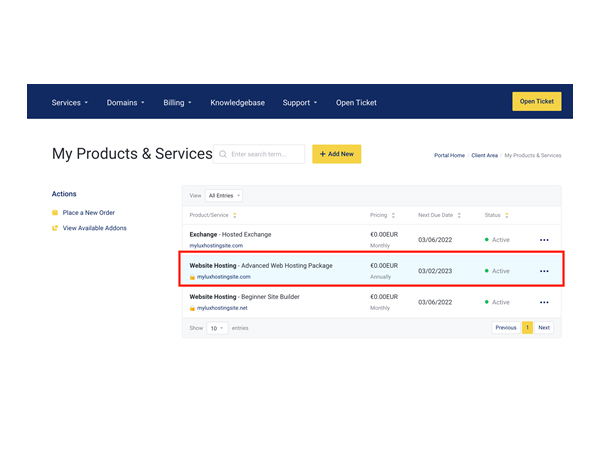
c) Conectați-vă la cPanel, aflat în bara de meniu din stânga.

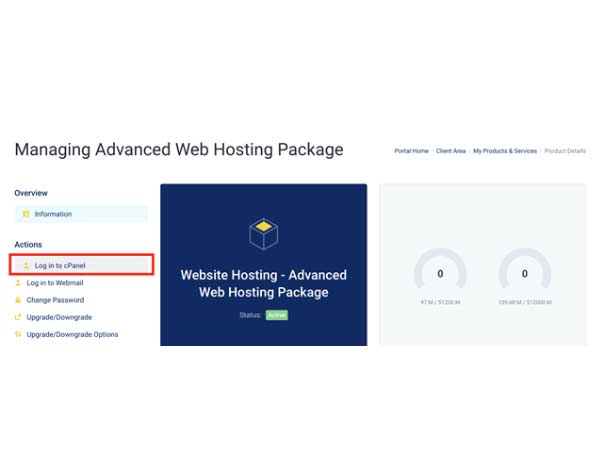
d) Din cPanel, găsiți „Softaculous”.
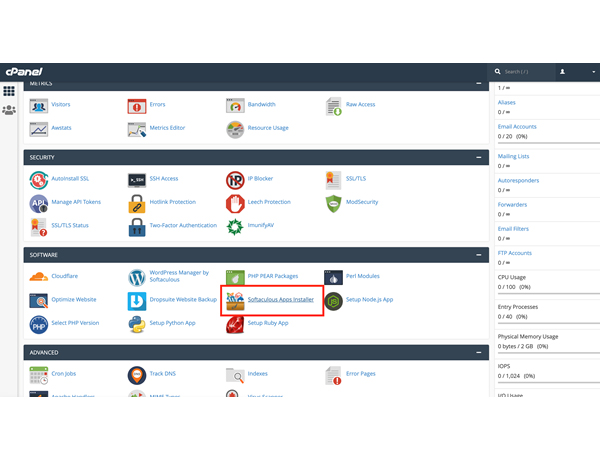
e) Alegeți „EasyAppointments”. Veți găsi acest software în bara de căutare din partea stângă sus a tabloului de bord.
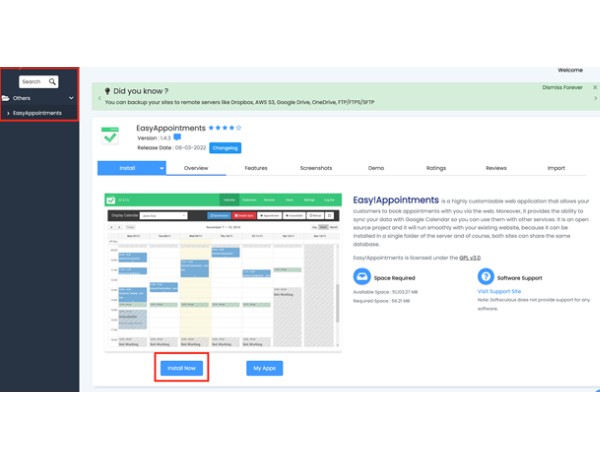
f) Alegeți „url-ul” pe care doriți să instalați Easy Appointments.
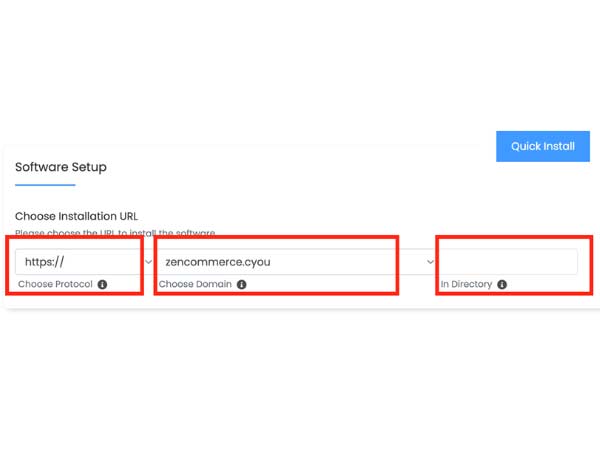
g) Urmați setările de pe ecran pentru a ajusta setările EasyAppointment pentru a le instala în planul dvs. de găzduire.
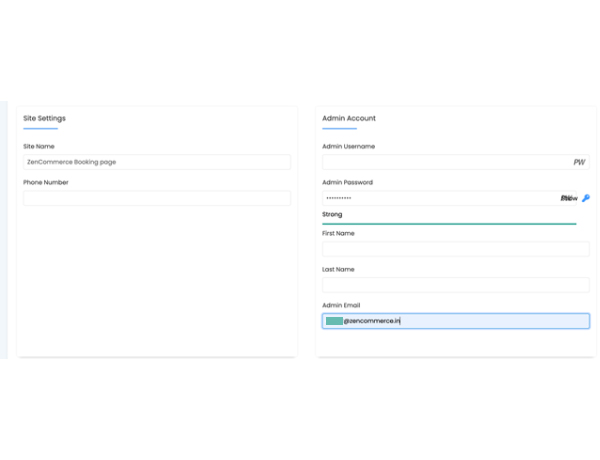
h) După ce ați terminat, faceți clic pe „instalați”. Apoi, verificați e-mailul la care doriți să accesați detaliile de instalare.
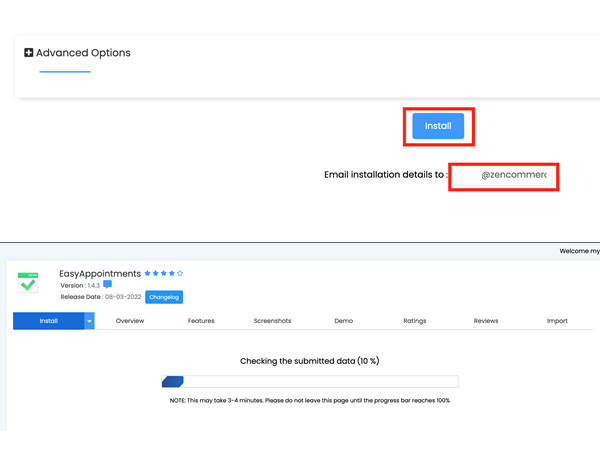
(Prima dată când instalați scriptul, s-ar putea să apară o eroare la actualizarea versiunii PHP actuale. Vă rugăm să acceptați această modificare dacă primiți acest mesaj)
i) Odată ce software-ul este instalat, veți primi instrucțiuni suplimentare și linkul pentru a vă autentifica. De aici, adăugați detaliile personale sau ale companiei necesare pentru rezervare.
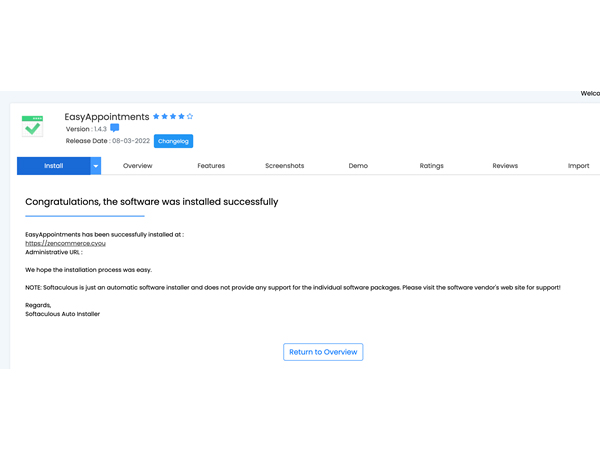
Configurare
Când terminați instalarea, EasyAppointments va conține doar un utilizator administrator, un serviciu de testare, un furnizor de testare și câteva setări implicite. Va trebui să configurați sistemul cu propria logică de afaceri, dar înainte de aceasta puteți încerca să adăugați o întâlnire de testare înainte de a continua cu următorii pași.
a) Mergeți la tabloul de bord al software-ului introducând adresa URL EasyAppointments în browser.
Pentru ex. http://installation-url/index.php/backend
b) Odată autentificat, faceți clic pe elementul de meniu „Setări” din partea de sus a paginii.
c) Faceți clic pe fila „Logica de afaceri” și aplicați planul de lucru al companiei dumneavoastră.
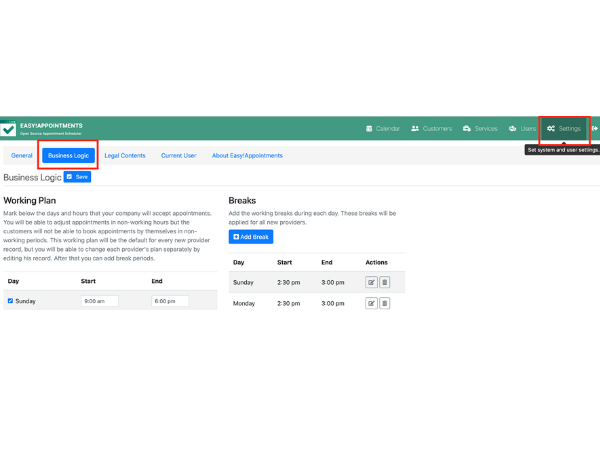
d) Apăsați butonul „Salvare” când ați terminat. Acesta va fi planul de lucru implicit pentru toți furnizorii noi (nu pentru cei existenți).
e) În continuare, va trebui să adăugați serviciile pentru care clienții dvs. vor rezerva întâlniri. Puteți organiza opțional aceste servicii folosind categorii personalizate. Adăugați câteva înregistrări și asigurați-vă că completați câmpurile obligatorii.
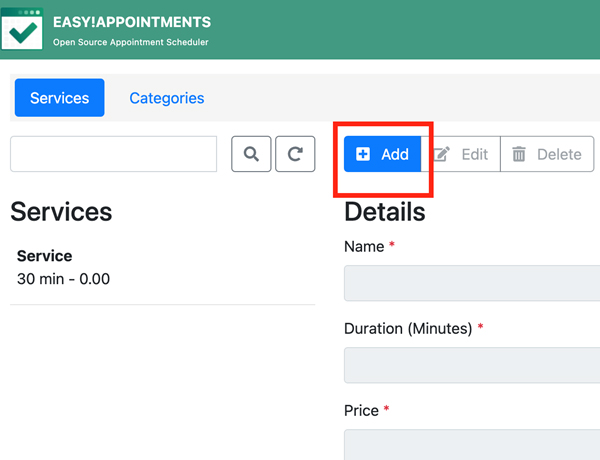
f) Odată ce sunteți gata cu serviciile, va trebui să adăugați furnizorii de servicii ai companiei dvs. Procedând astfel, clienții vor putea selecta angajatul pe care doresc să-i ofere serviciul preferat, în timpul procedurii de rezervare.
g) Apăsați elementul de meniu „Utilizatori” și apoi fila „Furnizori”.
h) Adăugați un nou utilizator de furnizor și setați-i planul de lucru și serviciile.
Notă: Dacă doriți să alocați întâlniri fără a utiliza EasyAppointments, trebuie doar să creați un singur utilizator de furnizor general numit cu numele companiei dumneavoastră. Nu este necesar ca furnizorul să cunoască acreditările de conectare, dar dacă o face, va putea să-și vadă planul de întâlniri și să-l sincronizeze cu contul său Google Calendar.
Dacă aveți o secretară care se ocupă de toate programările pentru compania dvs., accesați fila „Secretari” și adăugați un utilizator nou. Selectați furnizorii pe care îi poate gestiona și salvați înregistrarea. Utilizatorul secretar va putea gestiona programările doar pentru furnizorii de care răspunde.
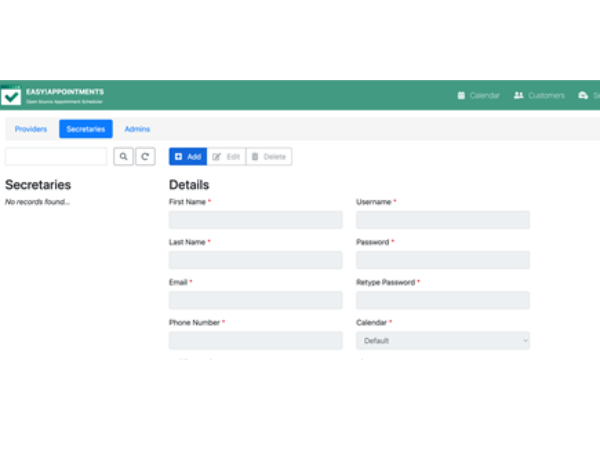
Asta e! Faceți clic pe linkul „Accesați pagina de rezervare” din subsolul paginii și creați o nouă întâlnire. Noua întâlnire va fi acum vizibilă pe pagina „Calendar” a tabloului de bord client. De asemenea, datele programatorului vor fi salvate. Puteți găsi acest lucru în pagina „Clienți”.
- Sfat: Dacă doriți doar să partajați un calendar al unui utilizator, atunci accesați utilizatori > Selectați utilizatorul de la care doriți să partajați calendarul și apăsați pe pictograma link. Acum veți fi redirecționat către linkul direct pe care îl puteți partaja.
- Sfat 2: Dacă doriți să partajați calendarul serviciilor, atunci accesați servicii > Selectați serviciul pentru care doriți să primiți linkul > și faceți clic pe pictograma linkului.
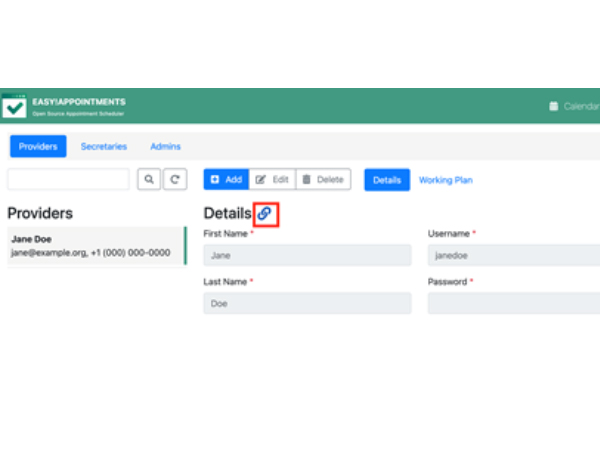
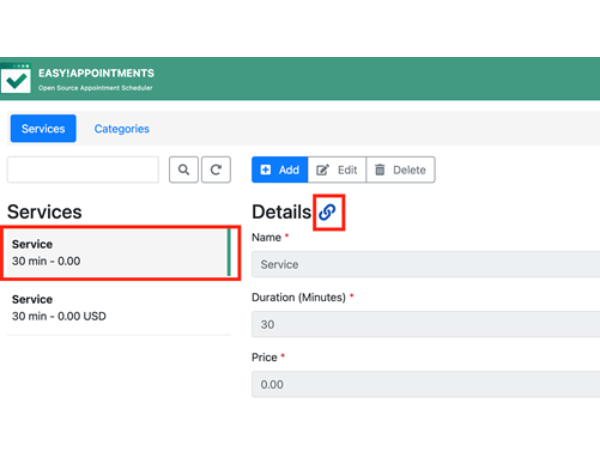
În cele din urmă, trebuie doar să adăugați un link pe site-ul dvs. web care indică instalarea EasyAppointments. Folosiți un titlu similar cu „Rezervați-vă întâlnirea”. Ori de câte ori un client face clic pe acest link, el sau ea va merge direct la pagina dvs. de rezervare.
Rezervare fericită!
rezumat
Dacă sunteți în căutarea unui software de programare de buzunar pentru uz personal sau de afaceri, instrumentul gratuit EasyAppointments este disponibil pentru utilizare în paginile noastre de găzduire cPanel. Acesta va funcționa perfect cu site-ul dvs. .cyou. Profită de promoțiile noastre pentru a te înregistra pentru găzduirea ta plus dot cyo și folosește-l pentru a crea propria ta pagină de programare astăzi!
Încă nu ești sigur cum să procedezi după ce ai citit acest articol? Contactează-ne, contactează-ne pentru a avea un expert să te ajute cu totul.
